लॉन्चपैड, एपल ने ओएस एक्स लायन (10.7) के साथ जो एप्लिकेशन लॉन्चर पेश किया, वह मैक ऑपरेटिंग सिस्टम में आईओएस का स्पर्श लाने का एक प्रयास था। IOS की तरह, लॉन्चपैड मैक पर इंस्टॉल किए गए एप्लिकेशन को मैक डिस्प्ले में फैले ऐप आइकन के सरल इंटरफ़ेस में प्रदर्शित करता है। ऐप आइकन पर एक क्लिक से एप्लिकेशन लॉन्च हो जाता है।
इस आलेख में जानकारी मैक ओएस एक्स शेर (10.7) के माध्यम से मैकोज़ बिग सुर (11) के साथ मैक पर लागू होती है।
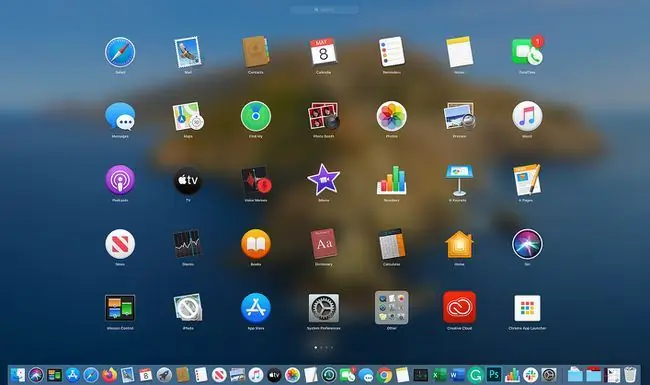
लॉन्चपैड तब तक ऐप आइकन प्रदर्शित करता है जब तक कि यह डिस्प्ले को भर नहीं देता और फिर आइकन का एक और पेज बनाता है जिसे आप आईओएस की तरह ही स्वाइप से एक्सेस कर सकते हैं।यदि आपके पास जेस्चर-सक्षम इनपुट डिवाइस नहीं है, जैसे कि मैजिक माउस या मैजिक ट्रैकपैड, या एक अंतर्निर्मित ट्रैकपैड, तो आप अभी भी लॉन्चपैड के निचले भाग में पृष्ठ संकेतक पर क्लिक करके एक पृष्ठ से दूसरे पृष्ठ पर जा सकते हैं।
धुंधली, अर्ध-पारदर्शी पृष्ठभूमि पर वे सभी आइकन खींचने के लिए बहुत अधिक ग्राफिक्स हॉर्सपावर लेते हैं। इसलिए, हर बार ऐप लॉन्च होने या पेज चालू होने पर प्रत्येक एप्लिकेशन आइकन के थंबनेल बनाने के बजाय, लॉन्चपैड डेटाबेस बनाए रखता है। इसमें ऐप आइकन, फ़ाइल सिस्टम में उनका स्थान, जहां उन्हें लॉन्चपैड में प्रदर्शित होना चाहिए, और लॉन्चपैड को अपना काम करने के लिए आवश्यक अन्य जानकारी शामिल है।
जब लॉन्चपैड विफल हो जाता है
लॉन्चपैड के साथ सबसे बुरी बात यह है कि आपके द्वारा हटाए गए ऐप के लिए एक आइकन जाने से इंकार कर देता है, आइकन उस पृष्ठ पर नहीं रहते हैं जिस पर आप उन्हें चाहते हैं, या आइकन आपके द्वारा बनाए गए संगठन को बनाए नहीं रखते हैं। कभी-कभी, जब आप लॉन्चपैड में ऐप्स का फ़ोल्डर बनाते हैं, तो अगली बार लॉन्चपैड खोलने पर आइकन अपने मूल स्थान पर वापस आ जाते हैं।
हालांकि लॉन्चपैड के साथ कोई समस्या परेशान कर सकती है, यह कभी भी एक भयावह समस्या नहीं है जो आपके डेटा या मैक को नुकसान पहुंचा सकती है।
लॉन्चपैड की समस्याओं के समाधान में सिस्टम डेटा हटाना शामिल है। आगे बढ़ने से पहले, सुनिश्चित करें कि आपके पास हाल ही का बैकअप है।
लॉन्चपैड की समस्याओं को कैसे ठीक करें
लॉन्चपैड को अपने आंतरिक डेटाबेस के पुनर्निर्माण के लिए मजबूर करने से आपके सामने आने वाली अधिकांश समस्याओं का समाधान हो जाता है।
जब आप डेटाबेस को हटाते हैं और फिर लॉन्चपैड को पुनरारंभ करते हैं, तो यह डेटाबेस से जानकारी लेता है और पता चलता है कि डेटाबेस वाली फ़ाइल गायब है। लॉन्चपैड फिर मैक पर ऐप्स के लिए स्कैन करता है, उनके आइकन पकड़ लेता है, और इसकी डेटाबेस फ़ाइल का पुनर्निर्माण करता है।
लॉन्चपैड को अपने डेटाबेस के पुनर्निर्माण के लिए मजबूर करने की विधि आपके पास मौजूद macOS या OS X के संस्करण के आधार पर थोड़ी भिन्न होती है।
OS X Yosemite (10.10) और बाद में लॉन्चपैड डेटाबेस का पुनर्निर्माण कैसे करें
लॉन्चपैड डेटाबेस के अलावा, OS X Yosemite और ऑपरेटिंग सिस्टम के बाद के संस्करण भी सिस्टम द्वारा रखे गए डेटाबेस की कैश्ड कॉपी को बनाए रखते हैं, जिसे हटाने की भी आवश्यकता होती है।
- लॉन्चपैड से बाहर निकलें, अगर यह खुला है, तो लॉन्चपैड ऐप में कहीं भी क्लिक करके, जब तक आप ऐप आइकन पर क्लिक नहीं करते हैं।
- Dock में फाइंडर आइकन पर क्लिक करके या फाइंडर पर क्लिक करके फाइंडर विंडो खोलेंडेस्कटॉप मेनू बार में।
- अपने लाइब्रेरी फोल्डर तक पहुंचें, जो कि ऑपरेटिंग सिस्टम द्वारा डिफ़ॉल्ट रूप से छिपा होता है। यह फाइंडर में हो सकता है यदि आपने इसे पहले खोला है या आपको लाइब्रेरी फ़ोल्डर तक पहुंचना पड़ सकता है। इसे एक्सेस करने का एक तरीका यह है कि फाइंडर पर जाएं और Option कुंजी को दबाए रखें और Go मेनू पर क्लिक करें। फिर, लाइब्रेरी चुनें
- लाइब्रेरी फोल्डर में, एप्लिकेशन सपोर्ट फोल्डर को खोजें और खोलें।
-
एप्लिकेशन सपोर्ट फोल्डर में, डॉक फोल्डर खोलें।डॉक फ़ोल्डर में कई फाइलें होती हैं, जिनमें से एक desktopPicture.db नाम और एक या अधिक फाइलें बड़े अक्षरों और संख्याओं के धराशायी सेट से शुरू होती हैं और.db में समाप्त होती हैं। एक उदाहरण फ़ाइल नाम है FE0131A-54E1-2A8E-B0A0A77CFCA4.db

Image - डॉक फ़ोल्डर में उन फ़ाइलों का चयन करें जो.db में समाप्त होती हैं और उन फ़ाइलों को ट्रैश में खींचें। इस बिंदु पर, आपने डेटाबेस को हटा दिया है लेकिन फिर भी कैश को निकालने की आवश्यकता है।
- लॉन्च टर्मिनल, Applications > Utilities में स्थित है।
-
टर्मिनल विंडो में निम्न कमांड दर्ज करें:
चूक लिखें com.apple.dock ResetLaunchPad -bool true
- दबाएं दर्ज करें या रिटर्न कमांड जारी करने के लिए।
-
टर्मिनल विंडो में, दर्ज करें:
किलऑल डॉक
- दबाएं दर्ज करें या रिटर्न।
- टर्मिनल से बाहर निकलें और मैक को रीस्टार्ट करें।
अगली बार जब आप लॉन्चपैड खोलते हैं, तो ऐप उन डेटाबेस का पुनर्निर्माण करता है जिनकी उसे आवश्यकता होती है। लॉन्चपैड को पहली बार लॉन्च होने में सामान्य से अधिक समय लग सकता है। जब ऐसा होता है, तो लॉन्चपैड डिस्प्ले डिफ़ॉल्ट संगठन में होता है, जिसमें ऐप्पल ऐप पहले और तीसरे पक्ष के ऐप दिखाए जाते हैं। लॉन्चपैड ऐप्स को अपनी आवश्यकताओं के अनुरूप पुनर्व्यवस्थित करें।
OS X Mavericks (10.9) और इससे पहले में लॉन्चपैड डेटाबेस का पुनर्निर्माण कैसे करें
OS X के पुराने संस्करण डेटाबेस की कैश्ड कॉपी नहीं रखते हैं, इसलिए लॉन्चपैड के पुनर्निर्माण की प्रक्रिया कम है।.db फ़ाइलों को हटाने के माध्यम से ऊपर की तरह ही प्रक्रिया का पालन करें (चरण 1 से 6) और मैक को पुनरारंभ करें।






